Top 7 nejlepších bezplatných softwarových nástrojů pro snímky obrazovky Mac pro zachycení obrazovky Mac
Je pravda, že na Macu můžete pořídit snímek obrazovky stisknutím kláves Shift, Command a 3/4/5/6 na klávesnici. Výsledkem je, že můžete rychle zachytit obrazovku počítače Mac pomocí klávesových zkratek. Vzhledem k tomu, že existují předem připravené kombinace kláves k zachycení jakékoli části v systému Mac, proč stále potřebujete nástroj pro snímky obrazovky pro Mac?
Hlavním důvodem je, že z přímé funkce snímku obrazovky pro Mac nemůžete získat kreslicí nástroje a další pokročilé funkce. Mac ve výchozím nastavení uloží snímek obrazovky jako PNG. Ke změně formátu obrazovky musíte použít převaděč obrázků. V mnoha případech, snipovací nástroj pro Mac opravdu pomáhá.
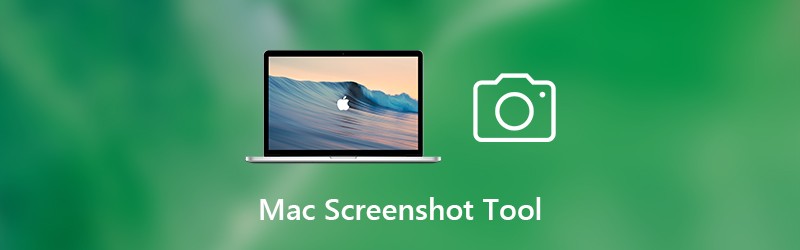

Část 1: Top 7 nejlepších bezplatných nástrojů pro snímky obrazovky pro Mac
Chcete-li pořídit snímek obrazovky v systému Mac bez klávesnice, můžete se podívat na následující odstavce. Zde je 10 nejlepších nástrojů pro snímky obrazovky pro Mac, které lze zdarma používat v roce 2020.
Top 1: Vidmore Screen Recorder
V systému Mac je integrovaný bezplatný nástroj pro vytváření snímků obrazovky Rekordér obrazovky Vidmore. Je v pořádku, pokud nezískáte jeho plnou verzi nebo si dokonce zaregistrujete účet. Můžete si pořídit snímek obrazovky Mac pro celou obrazovku nebo jedno okno. Software pro snímání snímků obrazovky Mac nabízí nástroje pro kreslení v reálném čase. Můžete tedy zdůraznit klíčový bod a přímo nakreslit cokoli na snímku obrazovky. Screenshot bude uložen jako PNG, JPG, JPEG, BMP, GIF nebo TIFF podle vaší potřeby.
Hlavní rysy:
- Zachyťte obrazovku Mac s celou obrazovkou nebo s oknem prohlížeče.
- Uložte snímek obrazovky Mac jako PNG, JPG, JPEG, BMP, GIF nebo TIFF.
- Přidejte na svůj snímek obdélník, elipsu, čáru, šipku, popisek, text a další v jakékoli velikosti a barvě.
- Bezpečné, čisté a zcela zdarma k použití. Žádná registrace nebo skrytý nákup.
- Bezplatný software pro snímky obrazovky pro Mac funguje se systémem Mac OS X 10.10 nebo vyšším.

Top 2: Lightshot
Lightshot je bezplatný nástroj pro vytváření snímků obrazovky pro Mac. V počítači Mac můžete vybrat libovolnou oblast, kterou chcete zachytit. Později můžete snímek obrazovky sdílet přímo přes internet.
Klady:
- Pořiďte snímek obrazovky na Macu s libovolnou velikostí obrazovky.
- Nahrajte svůj snímek obrazovky Mac na server nebo získejte jeho krátký odkaz ke sdílení.
- Pomocí online editoru můžete upravovat snímky obrazovky v systému Mac. (Najdi více video editor zde)
Nevýhody:
- Lightshot se může náhle zavřít.
- Funkce kopírování v Lightshot nefunguje.
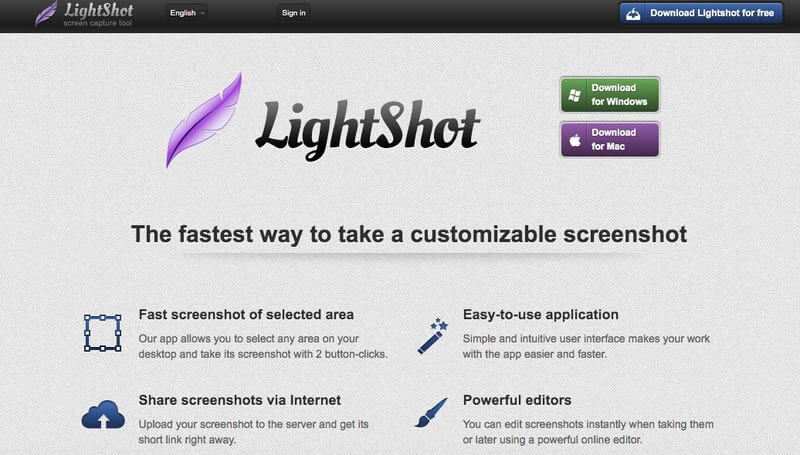
Top 3: Snappy
S Snappy můžete automaticky zachytit jakoukoli část vašeho počítače Mac. Bezplatný nástroj pro snímky obrazovky pro Mac umožňuje uživatelům anotovat, měnit velikost a přizpůsobit obrázek snímku obrazovky. Kromě toho můžete v Snappy na Macu uspořádat, spolupracovat a sdílet snímek obrazovky Mac.
Klady:
- Uchopte obrazovku Mac nakreslením nebo zkratkami.
- Sbírejte snímky uložené na Macu a poté je dobře organizujte.
- Sdílejte snímky obrazovky na Facebooku, Twitteru, Dropboxu, e-mailu a dalších.
Nevýhody:
- Chybí funkce pro úpravy.
- Snappy se stává docela kočárkem.
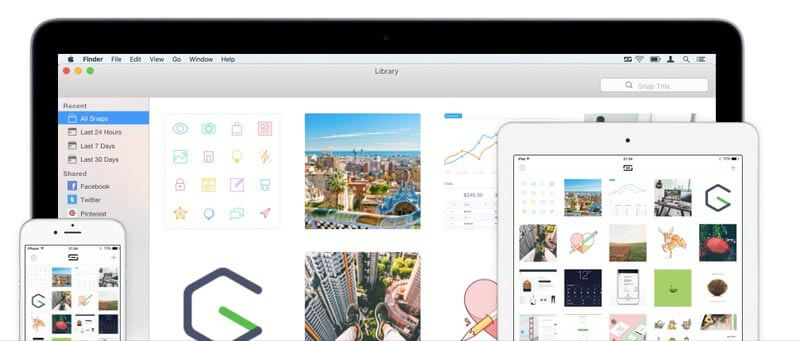
Možná budete chtít vědět: jak nahrávat zvuk na Mac
Top 4: Skitch
Skitch je bezplatný snímek obrazovky pro Mac, který funguje s Evernote. Pokud se chystáte pořizovat snímky obrazovky pro svůj tým, může být vaším dobrým společníkem Skitch.
Klady:
- Uchopte, označte a odešlete snímek obrazovky v systému Mac.
- Přidejte text, tvar a nakreslete obrázek snímku obrazovky.
- Rozmazejte zakryté oblasti.
Nevýhody:
- Skitch spadne a za polovinu času zamrzne.
- Stále potřebujete vylepšení uživatelského rozhraní.
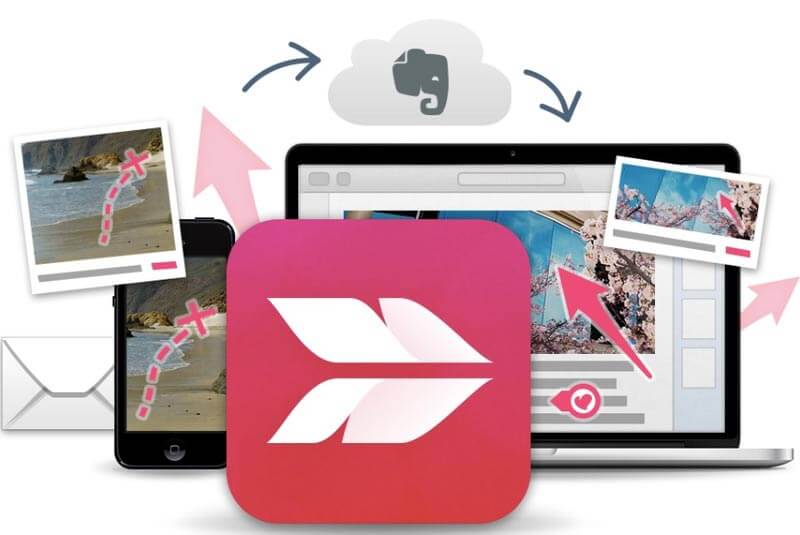
Top 5: Recordit
Recordit je nástroj pro screencast založený na GIF pro Mac, který lze používat zdarma. Můžete také nainstalovat plugin Recordit pro rychlé pořízení snímku obrazovky v počítači Mac.
Klady:
- Pomocí klávesových zkratek snímejte snímky obrazovky v systému Mac.
- Získejte zdarma cloudový úložný prostor pro snímky obrazovky.
- Poskytněte více možností nahrávání a sdílení.
Nevýhody:
- Recordit bezplatná verze je omezená.
- Vyžadujte stabilní připojení k internetu.
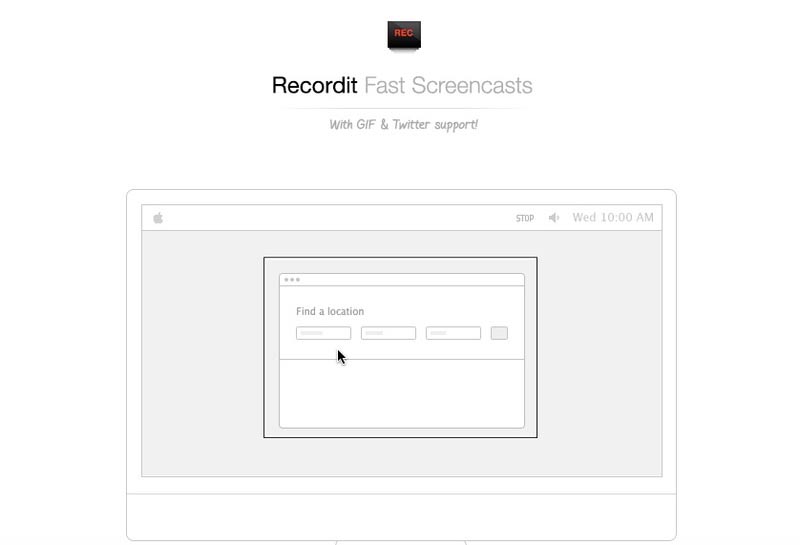
Top 6: Snagit
TechSmith Snagit nabízí bezplatnou zkušební verzi pro snímání a nahrávání obrazovky na počítačích Mac. Můžete zachytit proces a přidat kreslicí nástroje toho, co vidíte na obrazovce Mac.
Klady:
- Nakreslete snímek obrazovky Macu pomocí nástrojů pro značkování a anotace.
- Převeďte snímky obrazovky Mac na zjednodušenou grafiku.
- Získejte funkci přímého sdílení souborů.
Nevýhody:
- Bezplatná zkušební verze Snagit trvá pouze 15 dní.
- Plná verze Snagit je drahá.
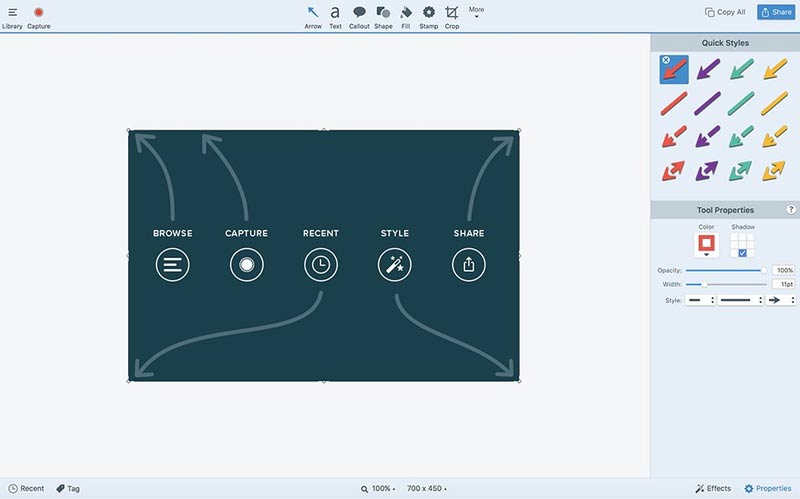
Top 7: Monosnap
Monosnap je bezplatný online nástroj pro vytváření snímků obrazovky. Na Macu můžete pořizovat snímky obrazovky s celou obrazovkou, vlastní oblastí nebo oknem. Chcete-li upravit a přidat poznámky, musíte nejprve zaregistrovat jeho uživatelský účet.
Klady:
- Zvýrazněte snímek obrazovky pomocí více nástrojů pro kreslení.
- Pomocí nástroje pro rozostření skryjte citlivé informace na snímku obrazovky.
- Sdílejte snímek obrazovky Mac na Twitteru, Facebooku, Disku Google, Dropboxu atd.
Nevýhody:
- Monosnap s novými verzemi OS buggy.
- Za odblokování služeb třetích stran musíte zaplatit.
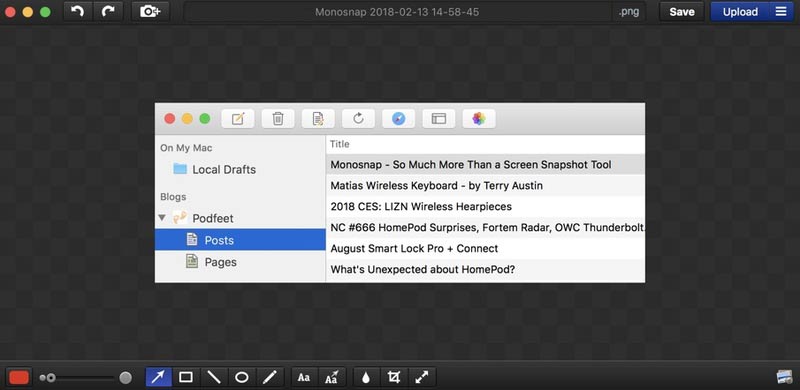
Část 2: Časté dotazy k nástroji Mac Screenshot Tool
Kde jsou snímky obrazovky uloženy v systému Mac?
Pokud pořídíte obrazovku Mac oficiálními zkratkami, snímek obrazovky se ve výchozím nastavení uloží na plochu. Pro uživatele systému macOS Mojave můžete změnit výchozí cílovou složku snímků obrazovky. Jen jděte do Možnosti v Snímek obrazovky aplikace.
Je náhled skrytého softwaru pro snímek obrazovky pro Mac?
Ano. Tady je Pořídit snímek obrazovky funkce v náhledu. Můžete zdarma pořídit snímání obrazovky do souboru PDF nebo obrázku v náhledu na Macu.
Vidí webové stránky, zda máte snímek obrazovky?
Ne. Není povoleno, aby prohlížeč zjišťoval, zda uživatelé používají nástroj pro snímání obrazovky Mac nebo ne. Vaše snímky obrazovky nelze dohledat.
Ve skutečnosti můžete použít libovolnou aplikaci pro vytváření snímků obrazovky zachytit obrazovku Mac jako JPG a další formáty. Podporováno je také kopírování a vkládání snímků obrazovky Mac do schránky. Který může být váš nejlepší bezplatný nástroj pro snímky obrazovky pro Mac? Neváhejte se s námi podělit.


